- פלייסטיישן 4 שחקנים לא יכולים לשוחח באינטרנט כאשר PS4NAT סוג שגיאה נכשל נוצרת.
- כדי להתחיל לתקן בעיה זו, שנה את הגדרות הרשת שלך ב- PS4 ובצע את השלבים הבאים.
- לחלופין, בדוק את שלנו מרכז משחקים הכוללת שפע של מאמרים לפתרון בעיות עבור חלונות, אקס בוקס, ו משחקי פלייסטיישן 4.
- שֶׁלָנוּ מדור Play Station כולל מדריכים שימושיים אחרים לפתרון בעיות לקבלת מידע נוסף פלייסטיישן 4 שגיאות.

- מעבד, זיכרון RAM ומגביל רשת עם רוצח כרטיסיות חמות
- משולב ישירות עם Twitch, Discord, Instagram, Twitter ו- Messenger
- בקרות סאונד מובנות ומוסיקה מותאמת אישית
- ערכות נושא צבעוניות מותאמות אישית של Razer Chroma וכפות עמודים כהים
- VPN וחוסם מודעות בחינם
- הורד את Opera GX
ה PS4 שגיאת סוג NAT נכשלה היא פלייסטיישן 4 נושא צ'אט קולי המופיע לעתים קרובות בצ'אט המפלגה ובעת משחקי המשחקים.
כאשר הבעיה מתעוררת, המסוף מציג סוג NAT נכשלהודעת שגיאה.
NAT הוא תרגום כתובות הרשת המתרגם כתובות IP ציבוריות לחלופות IP פרטיות.
ניתן לתקן את השגיאה מסוג NAT על ידי התאמת הגדרות הרשת כדי לשנות את סוג NAT.
כיצד אוכל לתקן את השגיאה מסוג PS4 NAT נכשלה?
1. הגדר מחדש את 4 הגדרות הרשת של פלייסטיישן
קבל מידע על רשת ה- PS4 שלך
- הפעל מחשב המחובר לאותה רשת כמו פלייסטיישן 4 שלך (משתמשים ללא מחשבים אישיים יכולים לדלג לרזולוציות האחרות).
- לחץ על Win + S מקש חם.
- לאחר מכן, הזן cmd בתיבת החיפוש; ולחץ שורת פקודה לפתוח את חלונו.
- סוּג ipconfig / הכל בחלון ההנחיה ולחץ על מקש Enter.
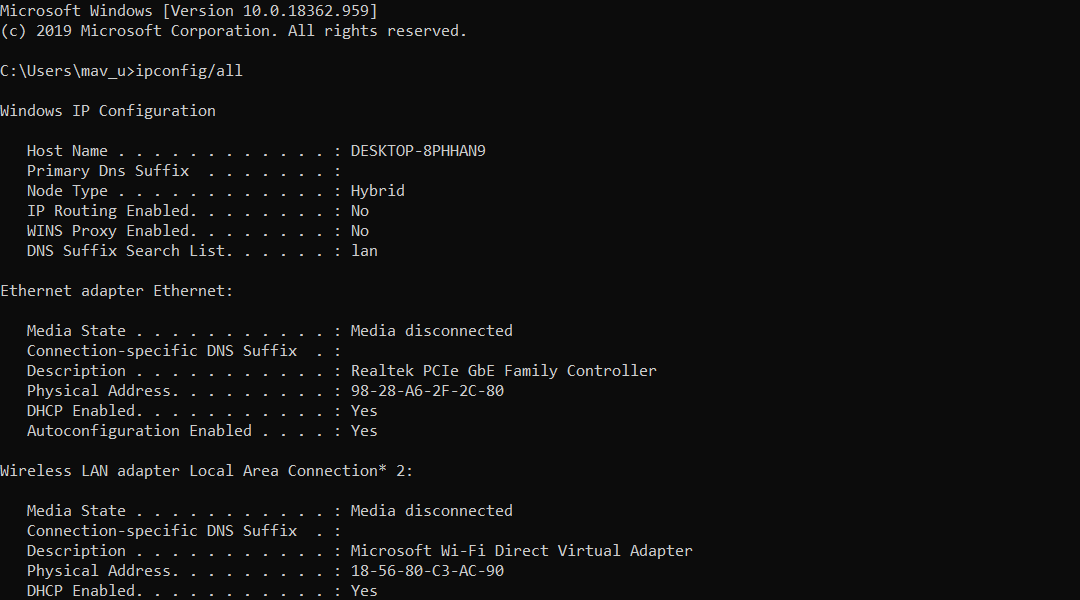
- הערה למטה שער ברירת מחדל, שרת DNS, כתובת IPv4 ומסיכת רשת משנה המופיעים בשורת הפקודה.
השתמש במידע שנאסף משורת הפקודה ב- PS4 שלך
- הפעל את פלייסטיישן 4 שלך.
- בחר הגדרות כדי לפתוח את התפריט.
- בחר את רֶשֶׁת ו הגדר חיבור לאינטרנט אפשרויות.
- בוחר את הנדרש וויי - פיי אוֹ חיבור כבל LAN אוֹפְּצִיָה.
- ללחוץ המותאם אישית להזנה ידנית של פרטי הרשת שציינת משורת הפקודה.
- בחר את אל תשתמש הגדרת שרת proxy.
- לאחר עדכון הגדרות הרשת, באפשרותך לבחור את בדוק חיבור לאינטרנט אפשרות לראות מהו סוג ה- NAT שלך.
2. אפשר את שרת האזור המפורז
- כדי להפעיל את ה- DMZ, פתח דפדפן אינטרנט.
- פתח את דף הכניסה של הנתב שלך על ידי הזנת כתובת ה- IP של הנתב בסרגל ה- URL של הדפדפן ולחץ על Enter.
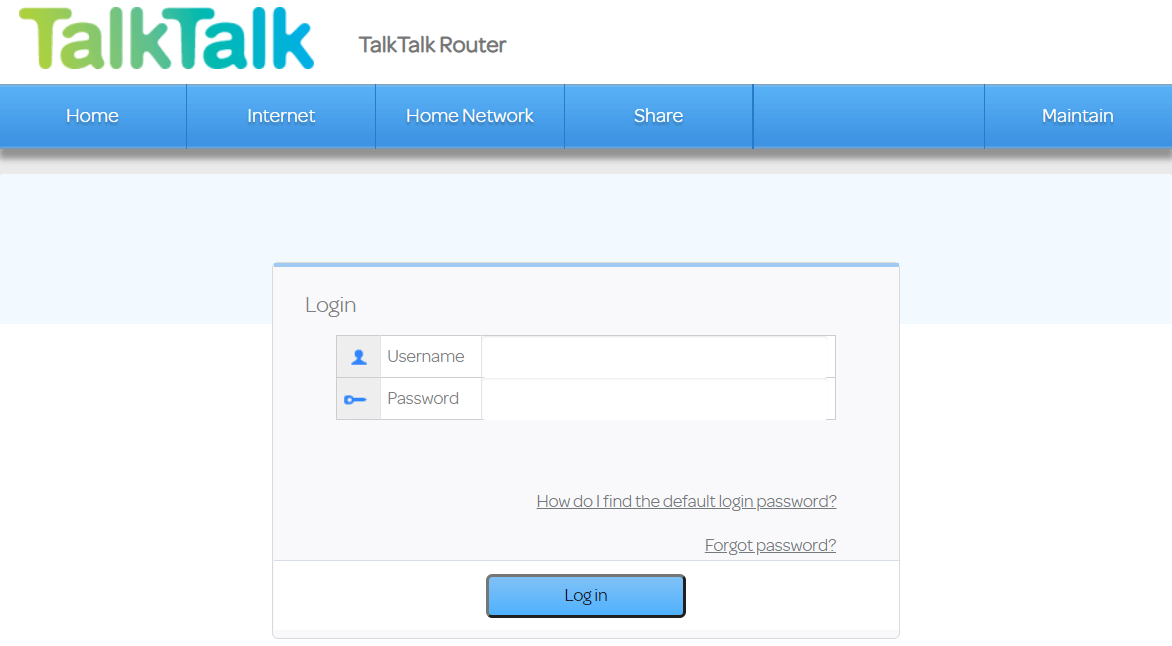
- הזן את פרטי הכניסה של הנתב שלך.
- לאחר מכן, פתח את תפריט DMZ, שעשוי להיות רשום בתפריט משנה של NAT.
- הזן את כתובת ה- IP של ה- PS4 שלך בתיבה כתובת ה- IP של מארח ה- DMZ. כדי לבדוק את כתובת ה- IP של PS4 שלך, אתה יכול לבחור רֶשֶׁת > צפה בסטטוס החיבור בתוך פלייסטיישן 4 שלך.
- בחר את פתח סינון NAT אפשרות אם לנתב שלך יש.
- שמור את הגדרות הנתבים החדשים.
- כצעד אופציונלי, באפשרותך גם לבצע מחזור הפעלה של הנתב והפלייסטיישן 4 על ידי ניתוקם וחיבורם שוב.
3. השבת IPV6

כדי להשבית את ה- IPV6, היכנס לקושחת הנתב שלך כמתואר לרזולוציה השנייה.
לאחר מכן, תצטרך לחפש הגדרת IPV6 בתוך שלך קושחת נתב.
השבת את IPV6 הגדרה, ובחר להשתמש IPV4 במקום זאת.
4. הפעל את הפלאג-פליי האוניברסלי של הנתב שלך

- התחבר אל הנתב שלך הגדרות קושחה עמוד. כתובת ה- IP הנדרשת ופרטי הכניסה כנראה יופיעו במדריך הנתב שלך.
- פתח את אפשרויות UPnP בתוך קושחת הנתב שלך.
- הפעל את אפשרות UPnP.
- זכור להחיל או לשמור את ההגדרות החדשות.
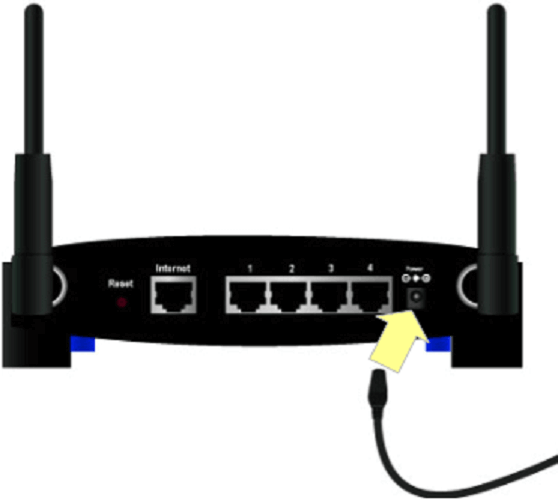
- הפעל את מחזור החשמל של הנתב וקונסולות ה- PlayStation 4 על ידי כיבוי אותם וניתוקם מהחשמל.
5. שנה את שרת ה- DNS של המסוף שלך ל- DNS של Google
- כדי לשנות את הגדרות ה- DNS של ה- PS4 שלך, הפעל את המסוף.
- פתח את ה- PS4 הגדרות תַפרִיט.
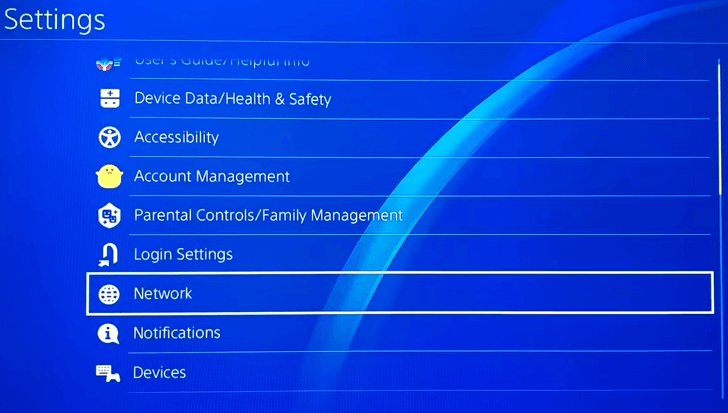
- בחר את רֶשֶׁת ו הגדר את תפריט חיבור האינטרנט אפשרויות.
- לאחר מכן בחר באחד מהם השתמש ב- Wi-Fi אוֹ השתמש בכבל LAN.
- בחר את המותאם אישית אפשרות להמשיך.
- בחר את הגדרות כתובת IP אוטומטיות אוֹפְּצִיָה.
- בחר אל תציין אפשרות שם מארח DHCP.
- בחר מדריך ל כדי לפתוח את אפשרויות ה- DNS המוצגות ישירות למטה.
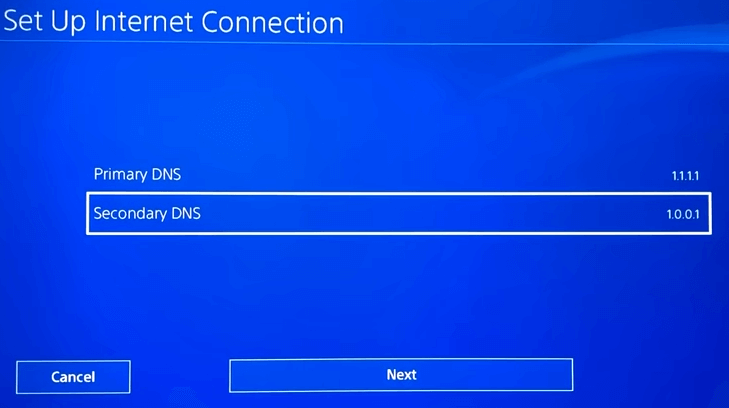
- קֶלֶט 8.8.8.8 בתוך ה DNS ראשי קופסא.

- לאחר מכן, קלט 8.8.4.4 בתיבה ה- DNS המשני.
- בחר הַבָּא > אוֹטוֹמָטִי > אל תשתמש לסיים.
אלה חלק מההחלטות שיכולות לתקן את השגיאה מסוג PS4 NAT. אם נדרשות החלטות פוטנציאליות נוספות, תוכל ליצור קשר עם שירות הצ'אט החי בכתובת תמיכה בפלייסטיישן אֲתַר.
שאלות נפוצות
שגיאת ה- PS4 בצ'אט קולי מסוג NAT מתרחשת בדרך כלל בגלל הגדרות רשת שגויות.
ובכן, אתה יכול לנסות להשבית את תכונת האבטחה המתקדמת של Xfinity xFi כפי שמתואר ב דף אבטחה מתקדם של Xfinity.
![תיקון: אירעה שגיאה: כניסה לשגיאה / יציאה מחשבון [PS4]](/f/e5b53e18bf4a361e0b6e78e927833ec2.jpg?width=300&height=460)

![תיקון: לא ניתן לבחור תוכן זה בשלב זה [PS4]](/f/324d28d09b99f0acef8f0c578ac2c074.jpg?width=300&height=460)